PowerApps 自前フォームからデータソースへデータを保存する
事前準備
スクリーンAに
・新規登録へ ボタン
スクリーンBに
・フォーム
・保存 ボタン
を予め追加しておきます。
新規登録画面へ ボタンの処理
OnSelectプロパティに
NewFrom(Form);
Navigate(screen,Fade)
と入力します。(カッコの中はご自身の環境によりことなります。おそらく選択肢が自動で出てくれると思いますので、自分で追加したフォームや画面を指定してください。)
ここでフォームを新規登録モードにしています。何となくそういうもんなんだ、と思っていただければ大丈夫です。
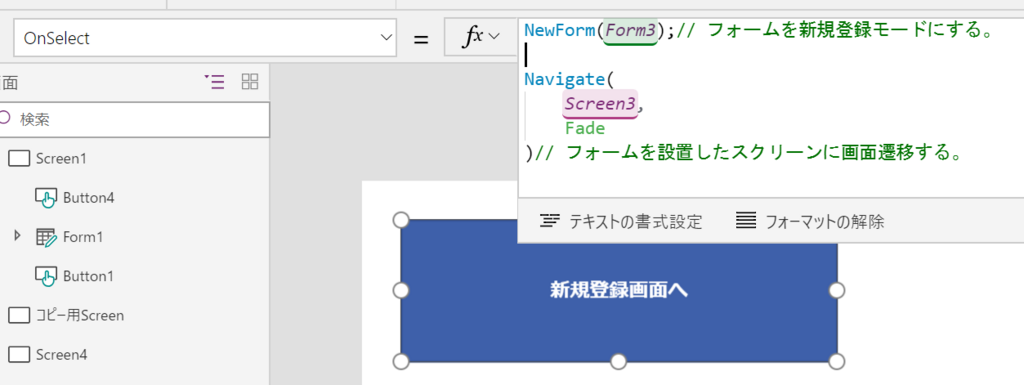
保存 ボタンの処理
こちらもOnSelectプロパティに
SubmitForm(Form)
と入力します。フォームの内容を保存せよ、という命令ですね。
今はフォームのモードが新規登録モードなので内部的には登録の処理がされます。

※もしフォームのモードが編集モードのときにSubmitForm()をすると、データが登録ではなく更新されます。同じコードでもモードによって処理が変わってくるんですね。
保存時に前の画面にもどる
保存できたら前の画面に戻ったほうがきっと便利ですよね。
フォームを選択して、OnSucessプロパティに
Back()
と入力します。
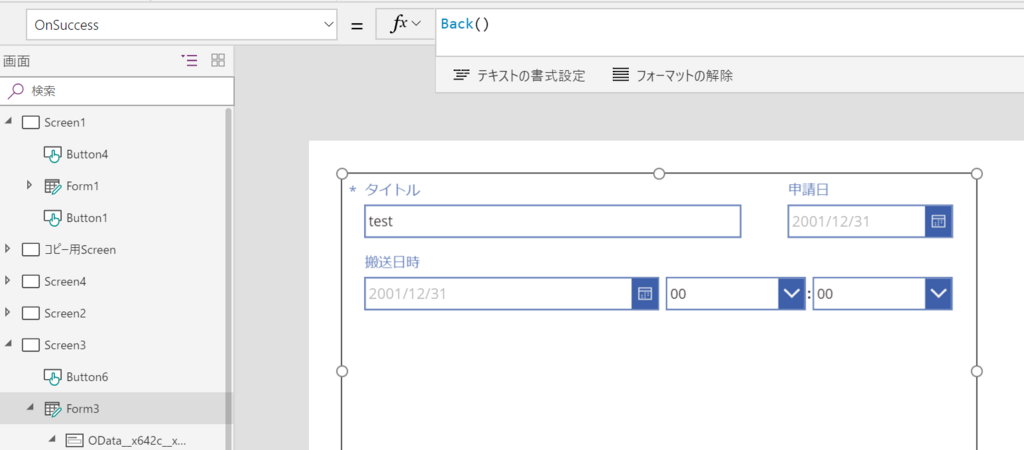
以上です。
これでボタンから登録フォームへの画面遷移、保存して元の画面へ戻る、といったことができるようになりました。
PowerApps フォームをカスタマイズする
フォームの項目の変更や見た目の調整などについて。
カスタマイズパネルを表示する
フォームコントロールを選択して、
右のプロパティ欄の画像の黄色いところを押すと、ピロっと
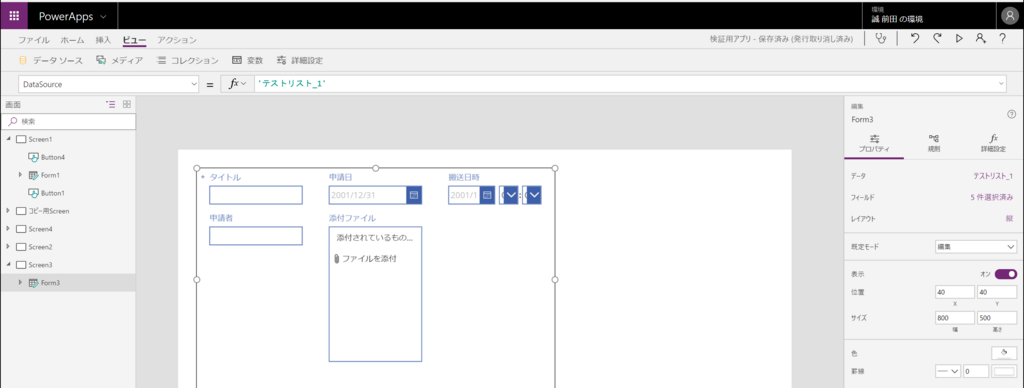
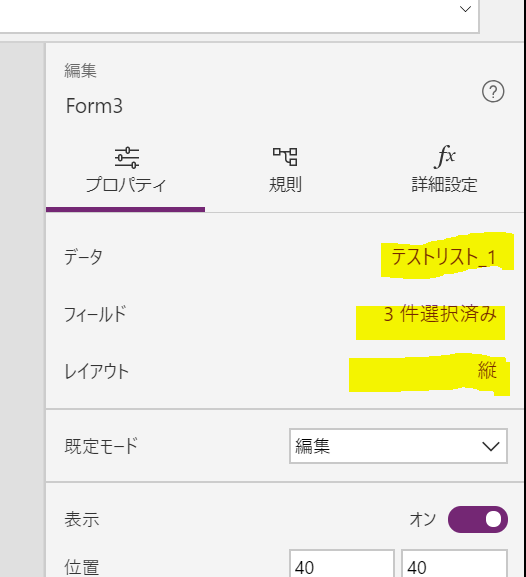
フォームカスタマイズ用のコントロールがでてきます。
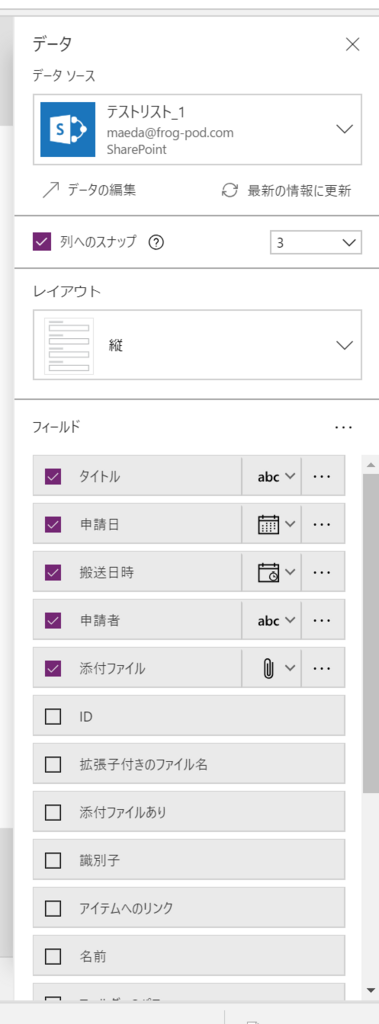
扱う項目を変更する
チェックボックスを切り替えて項目を取捨選択できます。
申込者ON
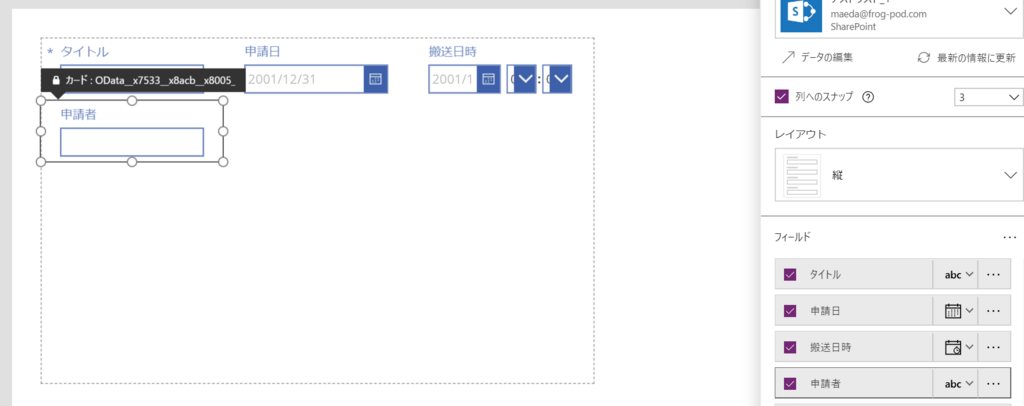
申込者OFF
入力形式を変更する
画像の黄色いところを押すと、項目の型に応じた入力形式を選択できます。

項目の順番を変更する
ドラッグアンドドロップで順番を入れ替えられます。
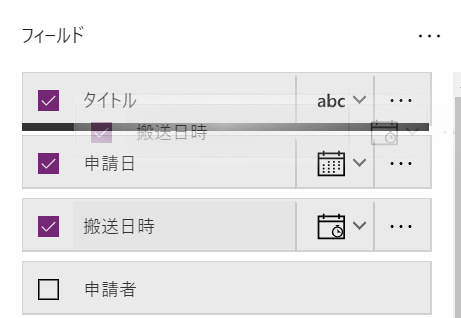
列数を変更する
画像の位置の数値を変更すると、フォームの列数を変更できます。
1~12で選択できます。
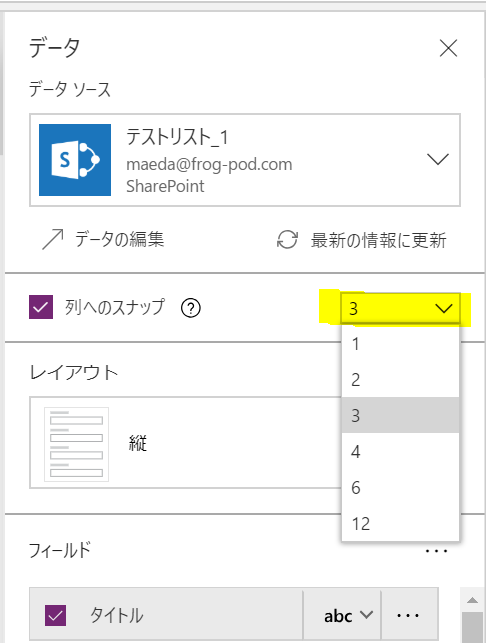
1にした場合、このようになります。
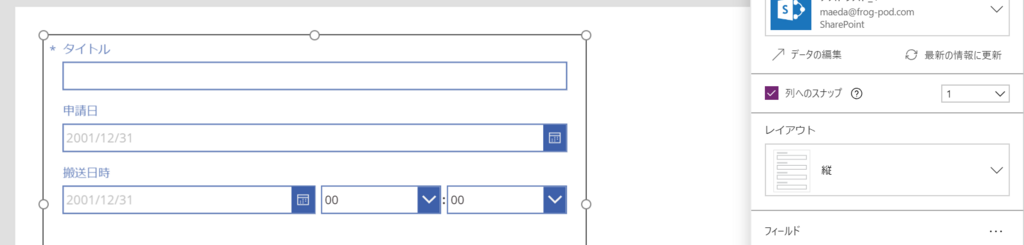
各データカードの大きさを変える
先の手順で2以上の値にした場合、各項目が何列分使って表示するかを指定可能です。
UIでデータカードをつかみ、ドラッグすることで変更できます。
下の場合、3列指定のフォームで、
タイトルが2列
申請日が1列
搬送日時が3列
使用するように指定した状態です。

PowerApps フォームとデータソースを紐付ける
フォームにデータソースを指定する方法
まずはフォームのコントロールを画面に挿入します。
画面上部の
挿入>フォーム>編集
と選択すると追加できます。
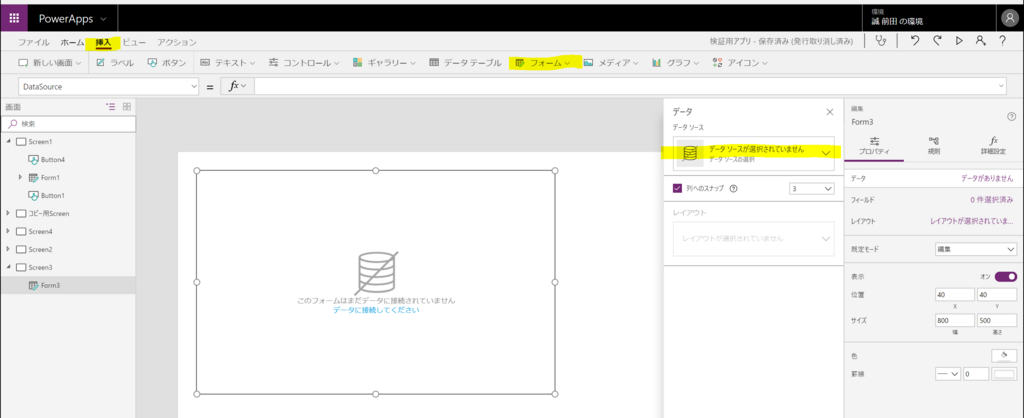
追加できたら右にピロッとでてくるので、
データソースの選択を押します。
もし事前に追加したことのあるデータソースでしたら選択肢にでるかもしれません。
出てこなかったら新しい接続を選びます。
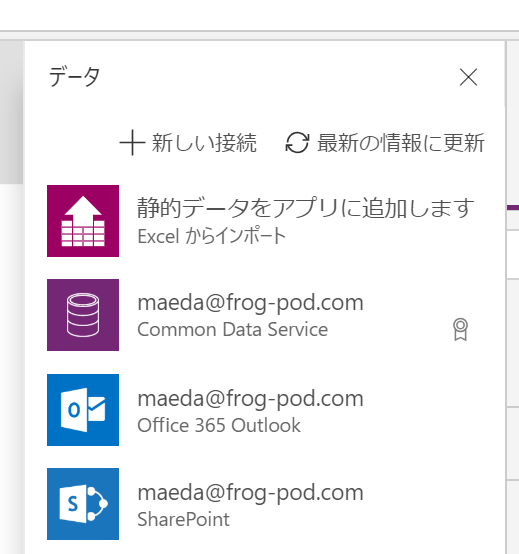
つなげたいデータソースのコネクタを探して・・・
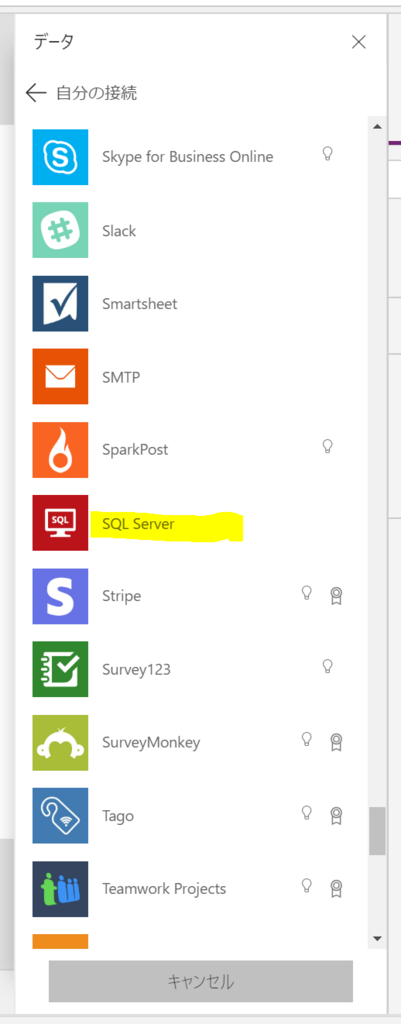
コネクタに応じた接続情報やらを入力すれば、

データソース用フォームができました!いえい!(画像はSharePointリストのもの)
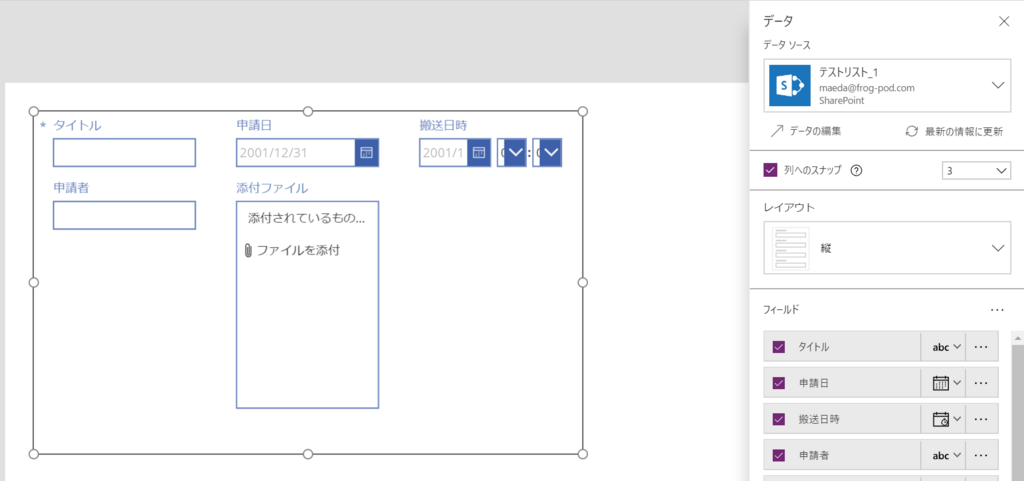
PowerApps フォームに初期値を設定する方法
フォームコントロールで新規登録をする際に、例えば日付の項目に当日の日付を初期値として入力した状態にしておく方法をご紹介します。
まず、対象のDataCardコントロールを選択して、
画面右の詳細設定でロックを解除します。

そしたら、Defaultプロパティを選択します。
最初はこんな感じな設定になっています。
カラムの値がデフォルトで出るよ、ということが書いてありますね。

これを、こう。

If()を用いて、場合分けをしています。
Form.Mode = FormMode.New、つまり新規登録時には
ToDay、今日の日付を。
それ以外、編集、修正時にはカラムの値が出るよ、といった実装ですね。
多分これが一番楽な方法だと思います。
PR
Power Apps や Power Automate に関する技術支援を提供しています。
Power Apps / Power Automate 技術支援サービス | ZEE CitizenDevSupport
https://powerapps.zee-citizendevsupport.com/
PowerAppsで何から手を付けていいかわからない方へ(非プログラマの方)
Twitterなどでたまに目にするんですが、作り方が知りたい!の前に
そもそもどういうふうに作ればいいのかわからない、という非エンジニアの方がいます。
そんな方向けにプログラマがどういう感じで開発してるかから話してみます。
※長い上にとりとめのない話になってしまいました・・・。
あまり具体的な解決策をだせていませんが、お暇でしたらご一読いただけると多少助けになるとは思います。
PowerAppsは何が楽になった?
確かにコードレスといっても結局はプログラムを組むわけですから、
public void Execute()
{
var testCollection = new List<string>();
testCollection.add("前田");
testCollection.add("中田");
testCollection.add("岡田");
SaveToNameLists(testCollection);
}
private void SaveToNameLists(List<string> items)
{
//もろもろ実装いっぱい~~~~~~~
//もろもろ実装いっぱい~~~~~~~
//もろもろ実装いっぱい~~~~~~~
}
みたいなものが、PowerAppsだと
Collect(NameLists,{Name:"前田"},{Name:"中田"},{Name:"岡田"})
これ1行だけでできる!すごい!
というだけのものです。いやすごいんだけども。
何が言いたいかというと結局"なに"を"どうやって"やりたいことを実現するか、というのは考えないといけないんですよね。当たり前ですが。
実現する手段は簡単になりましたが、実現するアプローチは自分で考えないといけません。
プログラマはどうやって開発してる?
今回はプログラマが開発を受注して納品するまでの流れを参考に、どういった感じで作っていけばいいかを私なりに整理してみようと思います。
標準的な日本の開発手法としてウォータフォール開発、というものがあります。
これを参考にします。
ざっくり
・企画、提案
・概要設計
・見積もり
・発注
・外部設計
・内部設計
・テスト
・納品
・アフターサポート
みたいな流れで開発が進みます。ざっくりです。
はい、開発(プログラムを作る)までに意外とかかりますね!
PowerAppsではこの内、開発の部分!ここが楽になるよーというものです。
(それだけじゃないですが今はスルーしてください)
そう、全開発工程のほんの一部ですね。
テストやら納品やらアフターサポートは基本的にご自身、または自社で使うわけですからそんなに気にしなくていいです。今は置いときましょう。
企画提案なども自分で作るので無いステップですね。
開発までにやらないといけないのが
・概要設計
・外部設計
・内部設計
○○設計×3!難しそうですね。
ざっくり何をする工程かと言うと、
・概要設計
→どんなことを解決、改善したいか目的を定め、これから作るアプリでどういったことをしたいかを決める。優先順位をつけて、要件を定義する。欲張ると死ぬ。
・外部設計
→決まった要件(やりたいこと、達成目標)から、どういったガワ(UI)が必要か考える。
・内部設計
→実際のプログラムのフローを考える。どういうデータ(データソース、テーブル)が必要か考える。
こんな感じです。どんな開発も全く設計をせずに受注したぞ!即コード書くぞ!とはならないです。私の知ってる限り。
要するに、
・何をしたいかを考えて、
・画面をどういうふうにするか考えて、
・どういうデータが必要かを考える。どういう実装になるかを考える。
これだけです。ただし、順番はとりあえず守ってください。
何がしたいかがブレるとすべてが崩壊します。
画面を変えると実装方法も変わります。
きっと面倒なことになると思います。
普通の開発ではそれが起こるとデスマーチが始まります。
ナルホドワカッタヨ
「なるほど、そうすればいいのね。」
でもまだみなさんどんづまる箇所があると思います。
最後の
・どういうデータが必要かを考える。どういう実装になるかを考える。
と言われても、テーブル設計なんて知らないし、どういう実装するかもPowerAppsで何ができるのか、一般的なプログラミングのアプローチ方法もなにもご存知ないですよね。
このへんが一番大きい引っかかりポイントなのかな、と思います。
よくプログラマで1つの言語を覚えればあとはさくさく覚えられる、といいますが、それはこのあたりの考え方みたいなのが出来上がってて、「この言語よく知らないけどこういう命令の仕方があって、こういうかんじにやっていくんだろうな」と当たりをつけて、Googleで検索して「あ、やっぱりね。こうやればできるな」みたいなことができるんです。
このへんのことをサクッと学べたら楽なんですが、私はサクッと学ぶ方法を知りません。。。どこかのブログを読んで学べるようなことではない気がします。
フローチャートを書く!
とりあえずできる策としては、フローチャートを書いてみることをおすすめします。
頭で考えるだけでなく、実際に書いてみてください。
自分がわかればいいので書き方とかはどうでもいいです。
自分がやりたいことをするには、最初にこうして、これをこうして、このボタンを押したらこうなって、一回保存して、画面もどって、みたいな流れを書いてみてください。
粒度は細かくなくても構いません。面倒でないレベルで1手順ずつ書いて整理してみましょう。
そうすると、自ずとPowerAppsで何をしなければいけないか、どういう実装をしなければいけないかが見えてくると思います。
普通のプログラマの勉強も、最初はフローチャートを書くことからはじまります。(たしか)ちょっとがんばってみてください。
フローチャートの書き方から全然全くわからない方、ぐぐってください。
Google検索を活用することもプログラミングをしていく上ではとんでもなく重要です。必須です。がんばってください。
すみません、コーディングレス!=楽!といっておきながら結局頑張りは必要みたいです。
結局、プログラマ的思考が必要、という結論ですね。
そのうち小学校でプログラミングの授業が始まるそうですが、たぶんこのあたりの考えを子供のうちに教え込むんだと思います。
そうしたらそのうち若い子はみんなPowerAppsをガチでエクセル使う感覚で使い始めるんでしょうか?わくわくですね。
将来に期待。
最後に同じような考えで記事を書かれている方を紹介して終わります。
非エンジニアの方がこのページよりめちゃくちゃわかりやすく書いているので
きっと参考になると思います。
